Первый вход
При первом входе в приложение необходимо пройти авторизацию. Для этого введите номер телефона, который был вами ранее указан для подключения, и нажмите на кнопку «продолжить». В следующем окне необходимо ввести код авторизации из СМС.
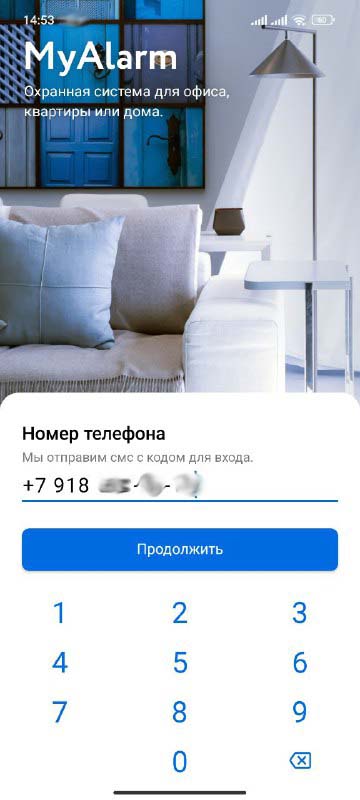
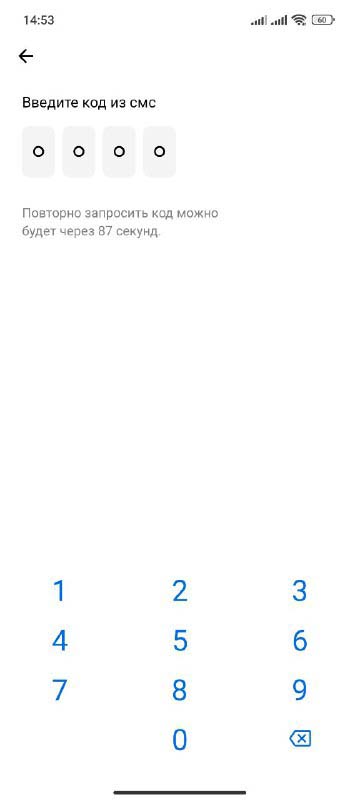

На главной странице отображаются следующие пункты:
- 1. Состояние объекта охраны;
- 2. Тревожная кнопка ;
- 3. Журнал событий;
- 4. Кнопка настроек;
- 5. Настройки пользователя;
- 6. Настройки объекта.
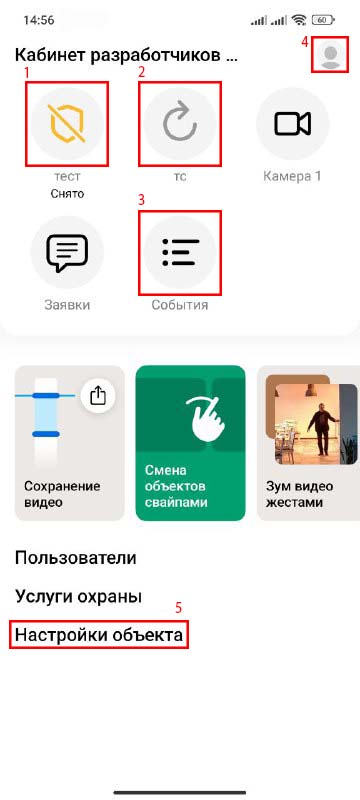
Журнал событий
В «журанле событий» отображаются следующие типы событий:
- 1. Взятие под охрану/снятие с охраны;
- 2. Охранные тревоги;
- 3. Пожарная сигнализация;
- 4. Другие датчики;
- 5. Неисправности.
Для каждого события отображаются дата и время, пиктограмма и заголовок события.
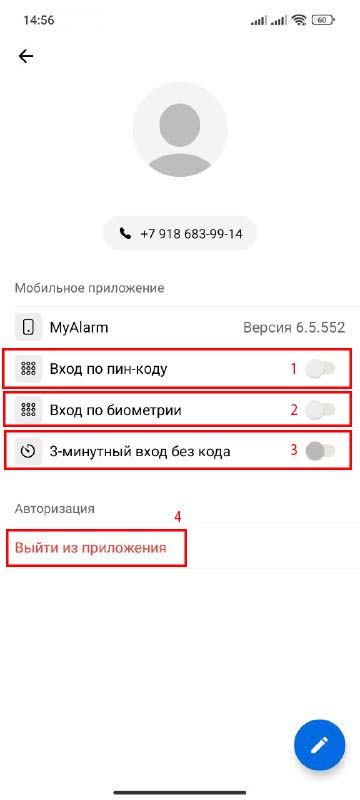
Настройки пользователя
В личных настройках можно:
- 1. Установить вход по пинкоду;
- 2. Установить вход по биометрии;
- 3. Установить возможность входа в течении 3 минут после выхода из приложения без подтверждения паролем;
- 4. Выйти из аккаунта для авторизации другого пользователя.
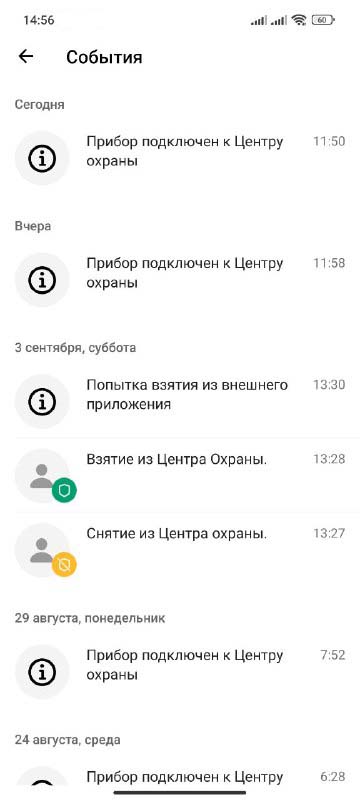
Настройки объекта
В настройках объекта можно убрать/добавить типы событий, по которым будут приходить Push-уведомления. Для этого необходимо установить переключатель в активное или неактивное положение. Так же в настройках объекта можно изменить названия основных пунктов меню.
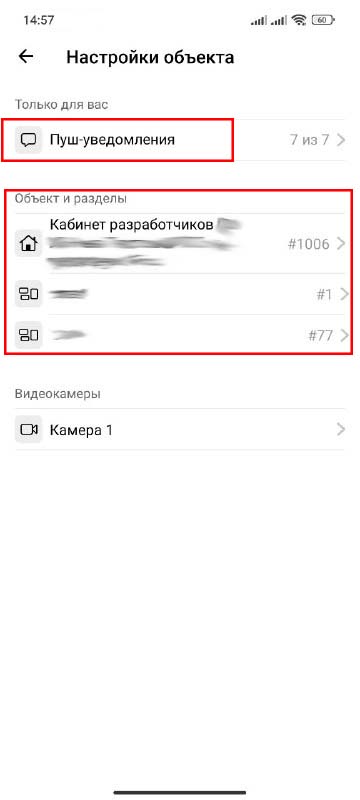
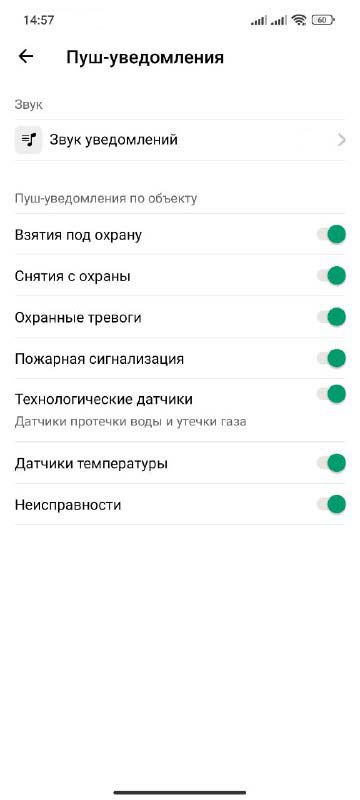
Информация на сайте не является публичной офертой. На сайте используются файлы «cookie» с целью персонализации сервисов и повышения удобства пользования веб-сайтом. Если вы не хотите, чтобы ваши пользовательские данные обрабатывались, пожалуйста, ограничьте их использование в своём браузере.
Выбор города
Какими приборами можно управлять через приложение MyAlarm
С помощью мобильного приложения можно управлять приборами:
- Nord Pro, Nord Pro Air,
- Nord Max, Nord Max Air, Nord Max LTE, Nord Max Air LTE,
- Nord Mini, Nord Mini Air,
- Nord GSM, Nord WRL, «Норд GSM/WRL/LAN/RF», «Норд GSM Mini», «Норд GSM Air»,
- Sergeant GSM, «ТР-100 GSM lll/IV», работающими по GPRS или Ethernet.
Для этого нужно предоставить ответственному лицу доступ к объекту в Центре Охраны. О том как это сделать — в статье Управление доступом для приложения «MyAlarm».
Как предоставить пользователю доступ к объекту через приложение MyAlarm
Для того, чтобы предоставить пользователю доступ к объекту, нужно в приложении MyAlarm войти в настройки объекта, выбрать ответственное лицо и «включить» переключатель Личный кабинет. Внимание: управлять правами пользователя может только Администратор объекта.
- Пользователь должен быть сконфигурирован в приборе.
- Пользователь должен иметь доступ к управлению разделом в приборе.
- В карточке объектов Менеджера объектов внесены данные о пользователе, соблюдая нумерацию, как в приборе.
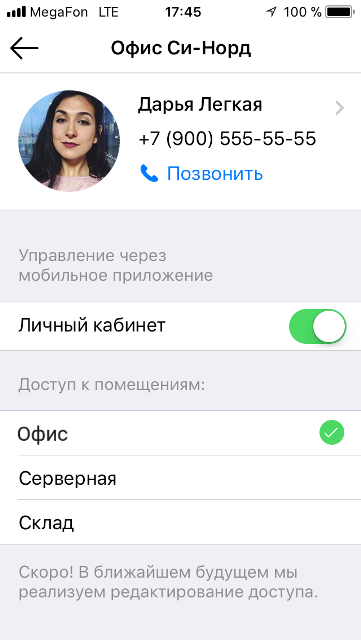
После этого на телефон Пользователю придет push-уведомление от «MyAlarm» о том, что ему разрешен доступ к объекту (или смс, если пользователь никогда не регистрировался в приложении).
Только после этого пользователь сможет управлять объектом. Если на объекте несколько разделов, то пользователь сможет управлять и видеть события только с тех разделов, к которым ему разрешен доступ в приборе.
После входа в приложение доступна лента событий и информация об объекте, к которому есть доступ.
Как взять объект на охрану
Для взятия или снятия из приложения нужно нажать на значок с изображение замка.
После этого необходимо ввести код пользователя.
Почему вместо цветного замка отображается белый круг
Это означает, что состояние объекта или раздела неизвестно. Чтобы это исправить, необходимо взять или снять такой объект или раздел любым доступным способом.
Почему значок замка отображается контуром
Это значит, что управление данным объектом невозможно, потому что на нем установлено оборудование, которое не позволяет этого делать.
Если есть уверенность, что тип оборудования на объекте допускает удаленное управление, то проверьте вкладку «Оборудование» в модуле «Менеджер объектов». Там должен быть указан тип оборудования — «Си-Норд GSM (CML)», а еще должен отображаться идентификатор (идентификатор прописывается автоматически).

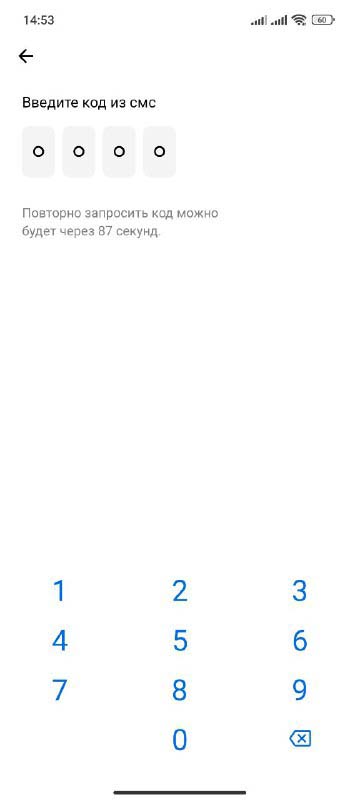

На главной странице отображаются следующие пункты:
- 1. Состояние объекта охраны;
- 2. Тревожная кнопка ;
- 3. Журнал событий;
- 4. Кнопка настроек;
- 5. Настройки пользователя;
- 6. Настройки объекта.
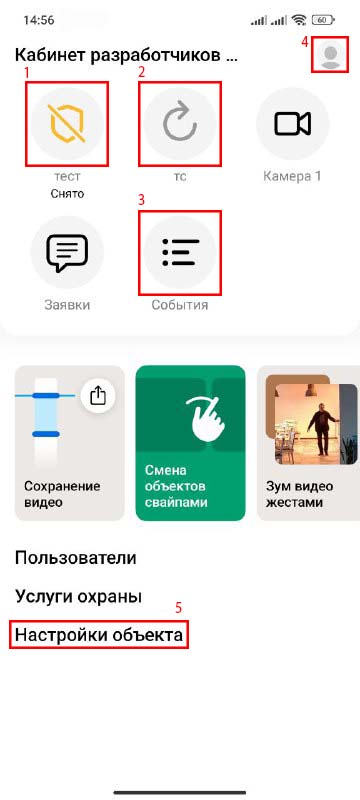
Журнал событий
В «журанле событий» отображаются следующие типы событий:
- 1. Взятие под охрану/снятие с охраны;
- 2. Охранные тревоги;
- 3. Пожарная сигнализация;
- 4. Другие датчики;
- 5. Неисправности.
Для каждого события отображаются дата и время, пиктограмма и заголовок события.
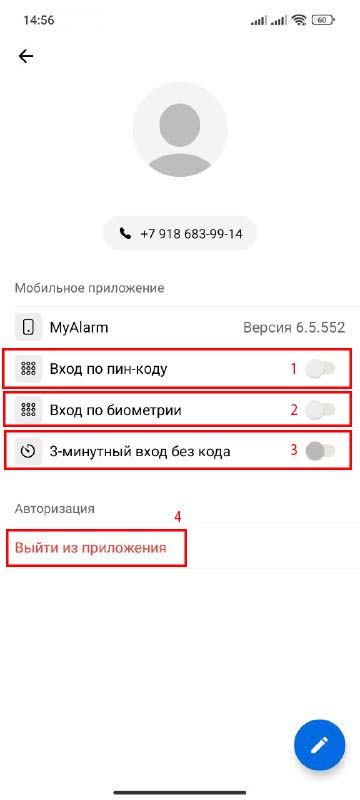
Настройки пользователя
В личных настройках можно:
- 1. Установить вход по пинкоду;
- 2. Установить вход по биометрии;
- 3. Установить возможность входа в течении 3 минут после выхода из приложения без подтверждения паролем;
- 4. Выйти из аккаунта для авторизации другого пользователя.
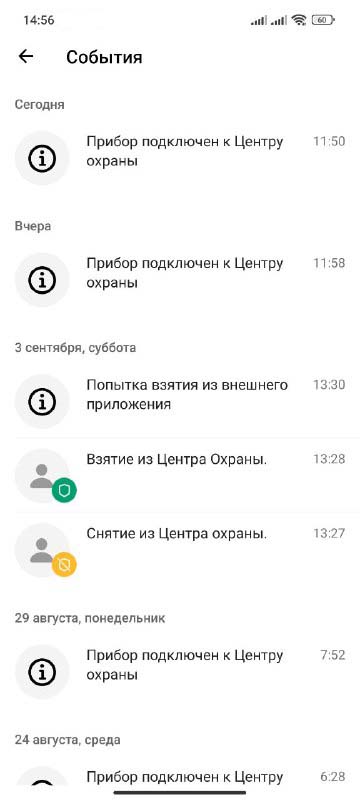
Настройки объекта
В настройках объекта можно убрать/добавить типы событий, по которым будут приходить Push-уведомления. Для этого необходимо установить переключатель в активное или неактивное положение. Так же в настройках объекта можно изменить названия основных пунктов меню.
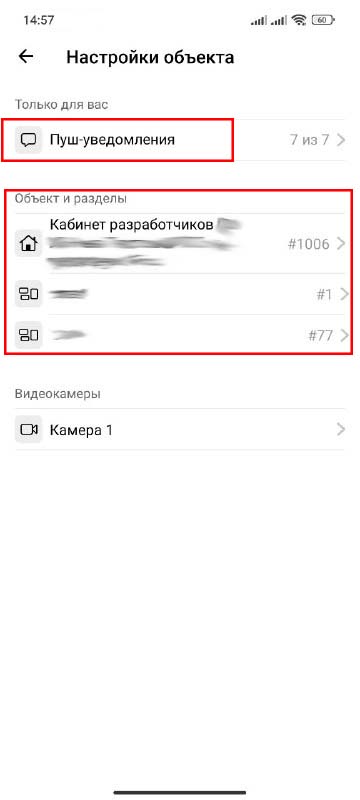
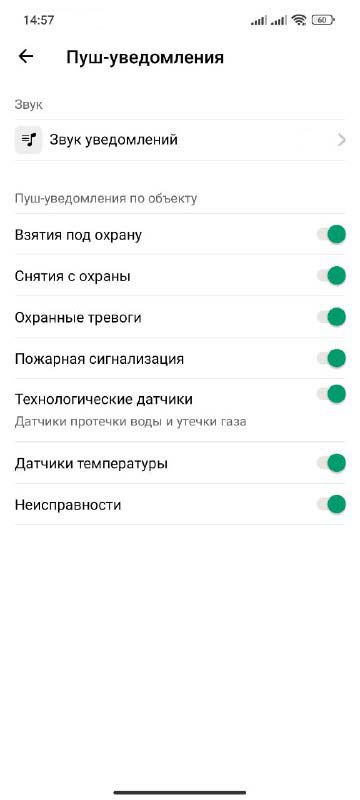
Информация на сайте не является публичной офертой. На сайте используются файлы «cookie» с целью персонализации сервисов и повышения удобства пользования веб-сайтом. Если вы не хотите, чтобы ваши пользовательские данные обрабатывались, пожалуйста, ограничьте их использование в своём браузере.
Выбор города
Какими приборами можно управлять через приложение MyAlarm
С помощью мобильного приложения можно управлять приборами:
- Nord Pro, Nord Pro Air,
- Nord Max, Nord Max Air, Nord Max LTE, Nord Max Air LTE,
- Nord Mini, Nord Mini Air,
- Nord GSM, Nord WRL, «Норд GSM/WRL/LAN/RF», «Норд GSM Mini», «Норд GSM Air»,
- Sergeant GSM, «ТР-100 GSM lll/IV», работающими по GPRS или Ethernet.
Для этого нужно предоставить ответственному лицу доступ к объекту в Центре Охраны. О том как это сделать — в статье Управление доступом для приложения «MyAlarm».
Как предоставить пользователю доступ к объекту через приложение MyAlarm
Для того, чтобы предоставить пользователю доступ к объекту, нужно в приложении MyAlarm войти в настройки объекта, выбрать ответственное лицо и «включить» переключатель Личный кабинет. Внимание: управлять правами пользователя может только Администратор объекта.
- Пользователь должен быть сконфигурирован в приборе.
- Пользователь должен иметь доступ к управлению разделом в приборе.
- В карточке объектов Менеджера объектов внесены данные о пользователе, соблюдая нумерацию, как в приборе.
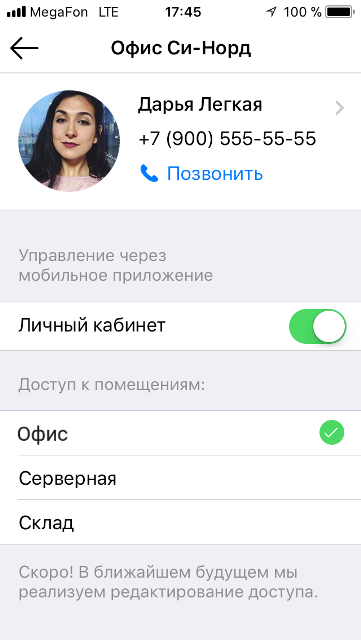
После этого на телефон Пользователю придет push-уведомление от «MyAlarm» о том, что ему разрешен доступ к объекту (или смс, если пользователь никогда не регистрировался в приложении).
Только после этого пользователь сможет управлять объектом. Если на объекте несколько разделов, то пользователь сможет управлять и видеть события только с тех разделов, к которым ему разрешен доступ в приборе.
После входа в приложение доступна лента событий и информация об объекте, к которому есть доступ.
Как взять объект на охрану
Для взятия или снятия из приложения нужно нажать на значок с изображение замка.
После этого необходимо ввести код пользователя.
Почему вместо цветного замка отображается белый круг
Это означает, что состояние объекта или раздела неизвестно. Чтобы это исправить, необходимо взять или снять такой объект или раздел любым доступным способом.
Почему значок замка отображается контуром
Это значит, что управление данным объектом невозможно, потому что на нем установлено оборудование, которое не позволяет этого делать.
Если есть уверенность, что тип оборудования на объекте допускает удаленное управление, то проверьте вкладку «Оборудование» в модуле «Менеджер объектов». Там должен быть указан тип оборудования — «Си-Норд GSM (CML)», а еще должен отображаться идентификатор (идентификатор прописывается автоматически).

Почему возникает ошибка «Неактуальное описание объекта»
Ошибка возникает в том случае, если количество разделов и пользователей в карточке объекта в «Центре охраны» не совпадает с таковыми в приборе. Если в приборе всего один раздел, то его не нужно описывать в карточке объекта в «Центре охраны».
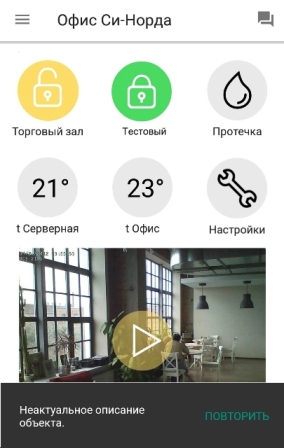
Чтобы получать звуковые и пуш-уведомления, их нужно настроить в приложении MyAlarm и в настройках самого телефона:
Настройка звука и пуш-уведомлений в приложении MyAlarm?
1. С главного экрана приложения перейдите в «Настройки объекта» → «Пуш-уведомления».
Уведомления настраиваются индивидуально для каждого объекта. Если вы включили уведомления для одного из ваших объектов, для другого объекта нужно включить их отдельно. То есть выбрать другой объект, после чего заново зайти в «Настройки объекта» → «Пуш-уведомления» и включить нужные группы.
2. Уведомления разделены на группы. Вы можете включить только тот тип уведомлений, который вам нужен, например, только тревоги.
3. В пункте «Звук уведомлений» выберите один из трёх пунктов:
Рита. При получении пуш-уведомления приложение голосом озвучит событие, например: «Объект взят под охрану». Вы будете знать, что произошло, не глядя на экран смартфона;
Системные. Приложение подаст краткий звуковой сигнал;
Без звука. Пуш-уведомления будут приходить бесшумно.
4. Проверьте, что вы вошли в приложение только с одного устройства одновременно. Если с вашим номером телефона в MyAlarm одновременно залогинены несколько устройств — оповещения не сработают.
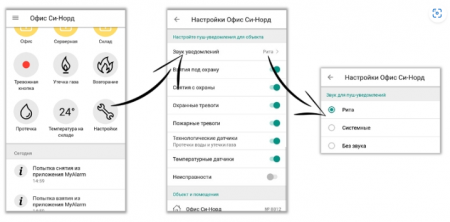
Чтобы получать звуковые и пуш-уведомления, их нужно настроить в приложении MyAlarm и в настройках самого телефона:
Настройка звука и пуш-уведомлений в приложении MyAlarm?
1. С главного экрана приложения перейдите в «Настройки объекта» → «Пуш-уведомления».
Уведомления настраиваются индивидуально для каждого объекта. Если вы включили уведомления для одного из ваших объектов, для другого объекта нужно включить их отдельно. То есть выбрать другой объект, после чего заново зайти в «Настройки объекта» → «Пуш-уведомления» и включить нужные группы.
2. Уведомления разделены на группы. Вы можете включить только тот тип уведомлений, который вам нужен, например, только тревоги.
3. В пункте «Звук уведомлений» выберите один из трёх пунктов:
Рита. При получении пуш-уведомления приложение голосом озвучит событие, например: «Объект взят под охрану». Вы будете знать, что произошло, не глядя на экран смартфона;
Системные. Приложение подаст краткий звуковой сигнал;
Без звука. Пуш-уведомления будут приходить бесшумно.
4. Проверьте, что вы вошли в приложение только с одного устройства одновременно. Если с вашим номером телефона в MyAlarm одновременно залогинены несколько устройств — оповещения не сработают.
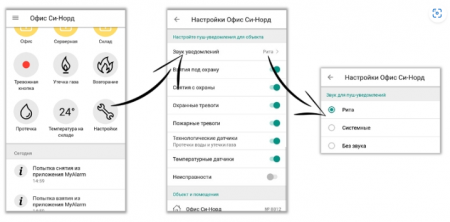
Настройка звука и пуш-уведомлений в настройках телефона?
Iphone:
1. Перейдите в «Настройки» → «Уведомления» → «Уведомления приложений».
2. Найдите в списке приложений MyAlarm и переведите переключатель в активное положение.
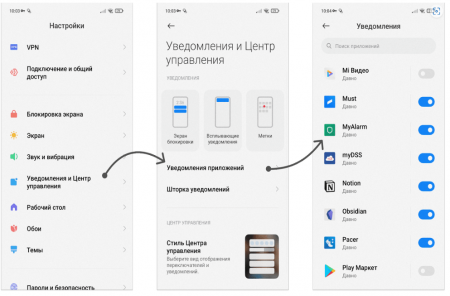
4. Проверьте, что на телефоне не включен режим энергосбережения.
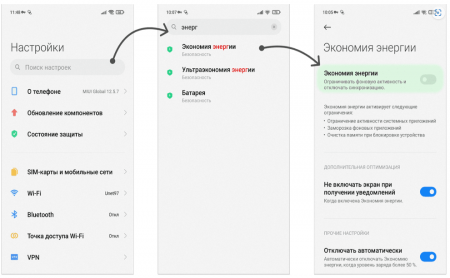
Android:
- Для телефонов на Android проверьте авторизацию в аккаунте Google. Без авторизации уведомления могут не приходить.
- Проверьте версию приложения Сервисы Google Play и обновите её до актуальной.
Какие события входят в группы пуш-уведомлений?
- Взятия под охрану
В эту группу входят события о взятии и отказе от взятия объекта или раздела под охрану.
- Снятия с охраны
В эту группу входят события о снятии объекта или раздела с охраны
- Охранные тревоги
В эту группу входят тревоги по охранным шлейфам и их отмены.
- Пожарные тревоги
Группа включает в себя тревоги по пожарным шлейфам.
- Технологические тревоги
В эту группу входят тревоги о протечке воды и утечке газа.
- Температурные датчики
В эту группу входят события о нарушении границ температуры.
- Неисправности
В этой группе собраны события о неисправностях на объекте. Например, «АКБ разряжен», «Питание отключено» и т. д.
Инструкция по пользованию приложением MyAlarm
Внимание! Перед установкой приложения MyAlarm, к Вам придет смс-уведомление: Открыт доступ к объекту в MyAlarm http://cnord.ru/myalarm. Данное смс-уведомление не является СПАМОМ!
После входа в приложение доступна лента событий и информация об объекте, к которому есть доступ.
(один раздел) (три раздела)
Как взять объект на охрану?
Для взятия или снятия из приложения нужно нажать на значок с изображение замка.
После этого необходимо ввести код пользователя.
Почему вместо цветного замка отображается белый круг?
Это означает, что состояние объекта или раздела неизвестно. Чтобы это исправить, необходимо взять или снять такой объект или раздел любым доступным способом.
Почему значок замка отображается контуром?
Это значит, что управление данным объектом невозможно, потому что на нем установлено оборудование, которое не позволяет этого делать.
Если есть уверенность, что тип оборудования на объекте допускает удаленное управление, то проверьте вкладку «Оборудование» в модуле «Менеджер объектов». Там должен быть указан тип оборудования – «Си-Норд GSM (CML)», а еще должен отображаться идентификатор (идентификатор прописывается автоматически).
Почему возникает ошибка «Неактуальное описание объекта»?
Ошибка возникает в том случае, если количество разделов и пользователей в карточке объекта в «Центре охраны» не совпадает с таковыми в приборе.
Если в приборе всего один раздел, то его не нужно описывать в карточке объекта в «Центре охраны».
MyAlarm 2: как настроить звуки и push-уведомления
Как изменить звук уведомлений?
Для того чтобы изменить звук, с которым приходят push-уведомления, нужно:
-
Войти в настройки объекта;
-
В разделе «Настройка пуш-уведомлений для объекта» выбрать пункт «Звук уведомлений»;
-
В открывшемся окне выбрать одну из трех звуковых схем:
-
Рита. При получении push-уведомления будет воспроизведено речевое описание события, например, «Объект взят под охрану». Это поможет быть в курсе последних событий, не глядя на экран устройства, например, если вы за рулем автомобиля или не хотите отвлекаться от важного дела.
-
Системные. При получении push-уведомления будет проигран системный звук приложения.
-
Без звука. Push-уведомления будут приходить без звука.
-
По умолчанию включена звуковая схема «Рита».
Как выключить push-уведомления у определенного объекта?
Если вы не хотите получать push-уведомления по объекту, то нужно войти в раздел «Настройка пуш-уведомлений для объекта» и выключить все группы push-уведомлений.
Кто слышит Риту?
Push-уведомления о взятии, снятии и отказе от взятия Рита озвучит только для инициатора события, т.е. он получит голосовое подтверждение своих действий, при этом другие пользователи получат push-уведомление с системным звуком.
При получении push-уведомлений о тревогах и отключении питания будет воспроизведено речевое описание событий для всех пользователей этого объекта.
Зачем разделили push-уведомления на группы?
После деления push-уведомлений на группы, стало возможным отключить или включить определенную группу уведомлений.
Например, вас не интересует когда взяли объект на охрану и когда сняли с нее, вы хотите получать только тревоги. В этом случае оставьте включенной только группу «Охранные тревоги».
В настройках телефона
1. Перейдите в «Настройки» → «Уведомления» → «Уведомления приложений».
2. Найдите в списке приложений MyAlarm и переведите переключатель в активное положение.
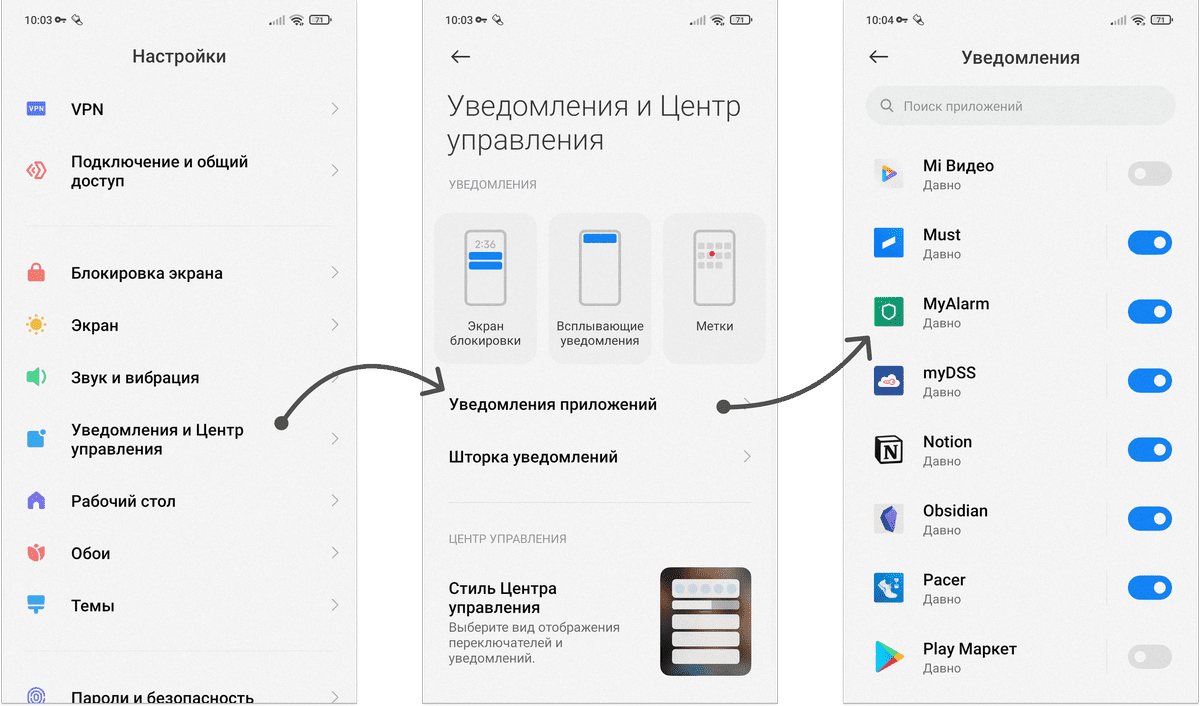
3. Нажмите на строку приложения, чтобы перейти в детальные настройки, и включите все необходимые категории уведомлений.
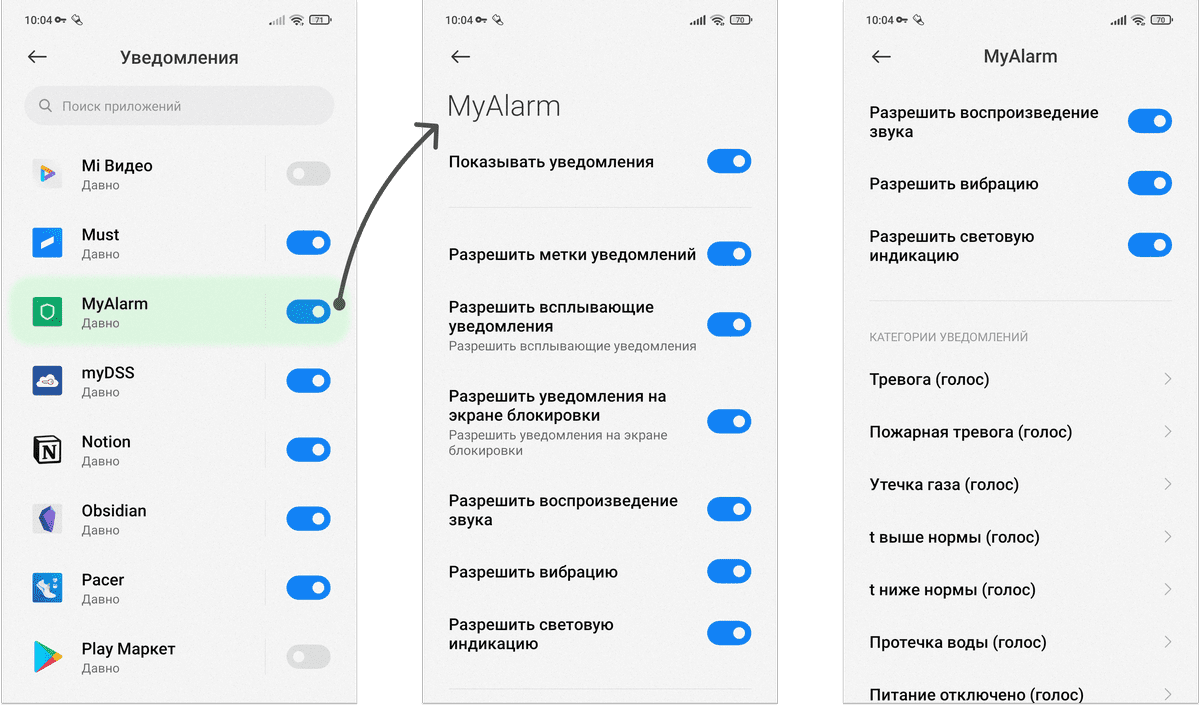
4. Проверьте, что на телефоне не включен режим энергосбережения.
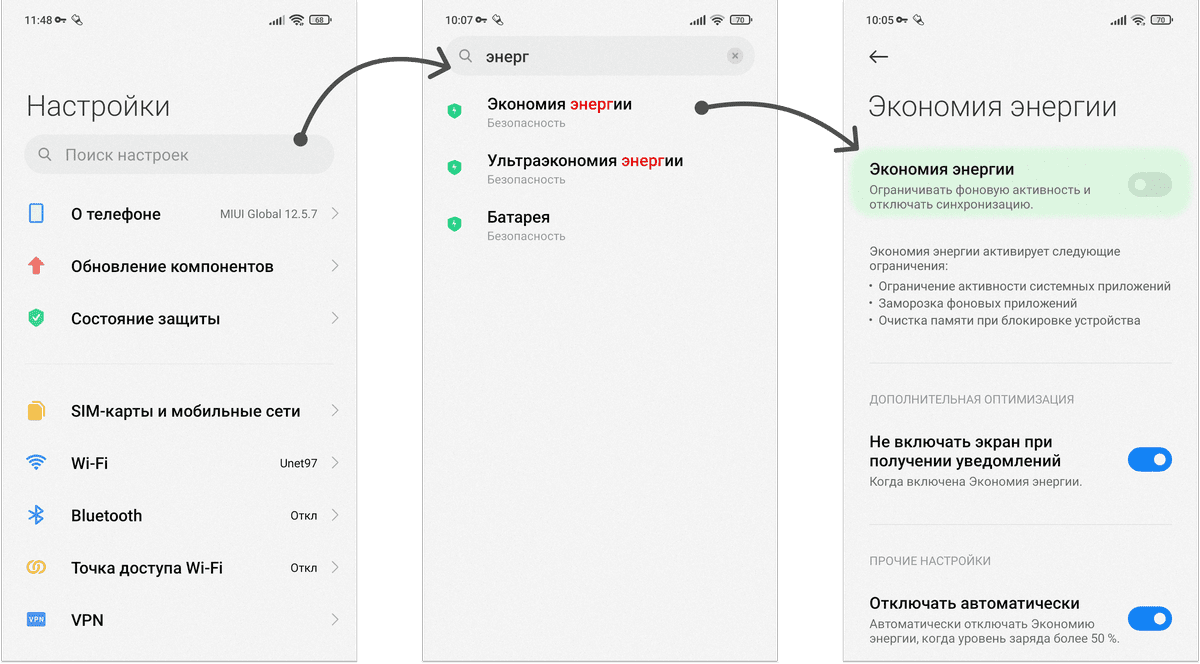
5. Для телефонов на Android проверьте авторизацию в аккаунте Google. Без авторизации уведомления могут не приходить.
6. Проверьте версию приложения Сервисы Google Play и обновите её до актуальной.
Как изменить звук уведомлений
1. Войдите в настройки объекта.
2. Войдите в раздел «Пуш-уведомления».Выберете необходимые события, по которым вам будут приходить уведомления.
3. Далее войдите в раздел «Звук уведомлений».
4. В открывшемся окне выберите одну из трех звуковых схем:
- Рита. При получении пуш-уведомления приложение голосом озвучит событие, например: «Объект взят под охрану». Вы будете знать, что произошло, не глядя на экран смартфона;
- Системные. Приложение подаст кратный системный рингтон;
- Без звука. Пуш-уведомления будут приходить бесшумно.
По умолчанию включена звуковая схема «Рита».
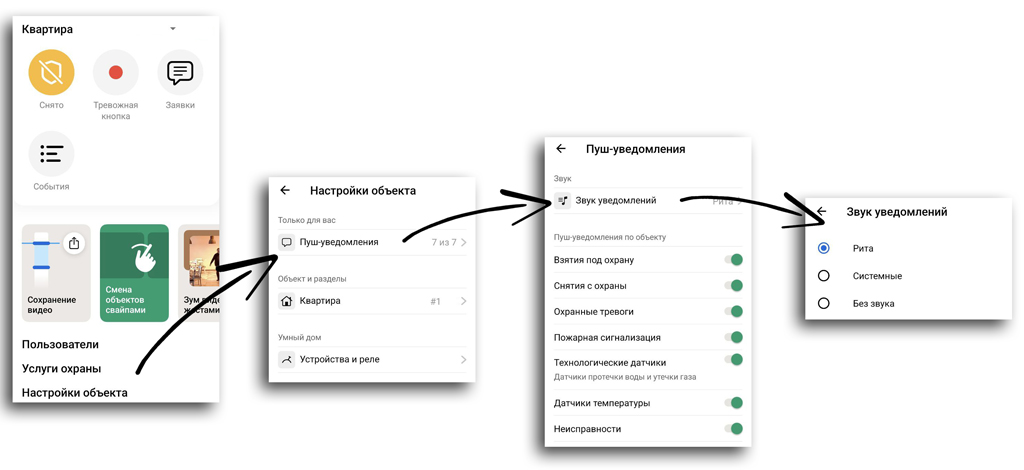
Как выключить пуш-уведомления у определенного объекта
Если вы не хотите получать уведомления по объекту, выключите все группы пуш-уведомлений в разделе «Пуш-уведомления».
Кто слышит Риту
Рита озвучит уведомление о взятии, снятии или отказе от взятия только на смартфоне того пользователя, чьим кодом вы взяли или сняли объект с охраны. Другие пользователи получат уведомление с системным звуком. Если вы знаете код другого пользователя и набираете его, то вы услышите тоже только системный рингтон.
При получении пуш-уведомлений о тревогах и отключении питания речевое описание получат все пользователи этого объекта.
Какие события входят в группы пуш-уведомлений
- Взятия под охрану
В эту группу входят события о взятии и отказе от взятия объекта или раздела под охрану. - Снятия с охраны
В эту группу входят события о снятии объекта или раздела с охраны - Охранные тревоги
В эту группу входят тревоги по охранным шлейфам и их отмены. - Пожарные тревоги
Группа включает в себя тревоги по пожарным шлейфам. - Технологические тревоги
В эту группу входят тревоги о протечке воды и утечке газа. - Температурные датчики
В эту группу входят события о нарушении границ температуры. - Неисправности
В этой группе собраны события о неисправностях на объекте. Например, «АКБ разряжен», «Питание отключено» и т.д.
Что делать, если в MyAlarm не срабатывает речевое оповещение
1. Самое очевидное — проверьте звук уведомлений в настройках объекта в MyAlarm. Если объектов несколько — проверьте настройки каждого.
2. В настройках телефона в разделе «Настройка приложений» поставьте галочку «Разрешить уведомления» для MyAlarm. Проверьте, что не выставлен другой системный звук для оповещений.
3. Проверьте, что приложению разрешена работа в фоновом режиме. И выключена выгрузка приложения при неактивности или больше энергоёмкости.
4. Проверьте, что вы вошли в приложение только с одного устройства одновременно. Если с вашим номером телефона в MyAlarm одновременно залогинены несколько устройств — оповещения могут не сработать.

